reCAPTCHA הוא שירות אבטחה חינמי של Google להגנה על אתרים מפני הונאה. הוא מבדיל בין גישה אנושית לבין גישה אוטומטית לאתרים. בטח ראית ש-reCAPTCHA מבקש מהמשתמש לסמן את האפשרות אני לא רובוט כדי לאשר את הזהות. לאחרונה, משתמשים רבים נתקלו בבעיות עם reCAPTCHA בדפדפני האינטרנט שלהם. הבעיה שמדווחת על ידי המשתמשים היא שבהתחלה reCAPTCHA מוצג למשתמשים אך הוא מתעמעם כאשר המשתמש לוחץ עליו. אם דף האינטרנט נטען מחדש, למשתמשים מוצגת הודעת אזהרה שכתובה כ "יייתכן שהמחשב או הרשת שלנו שולחים שאילתות אוטומטיות".
סיבות אפשריות לבעיית reCAPTCHA לא עובדת בדפדפן הן:
- גרסה מיושנת של הדפדפן
- פרופיל דפדפן פגום
- VPN או proxy מפריעים לאימות reCAPTCHA
- כתובת ה-IP של המערכת נמצאת בטווח אסור
- דפדפן נגוע בתוכנות זדוניות
במאמר זה, תגלו אסטרטגיות שונות שנוסו ונבדקו על ידי משתמשים כדי להתגבר על שגיאת reCAPTCHA לא עובד בדפדפנים שלהם.
תוכן העניינים
תיקון 1 - עדכן את הדפדפן לגרסה האחרונה
עבור גוגל כרום
1. פתח את Chrome והקלד chrome://settings/help בשורת הכתובת כדי להגיע ל על Chrome עמוד.

2. הוא יחפש כל עדכונים באופן אוטומטי ויתקין אותם.
3. לאחר השלמת העדכון, לחץ על ההשקה מחדש לחצן כדי לפתוח מחדש את Chrome. כעת בדוק אם reCAPTCHA פועל ללא שגיאות.
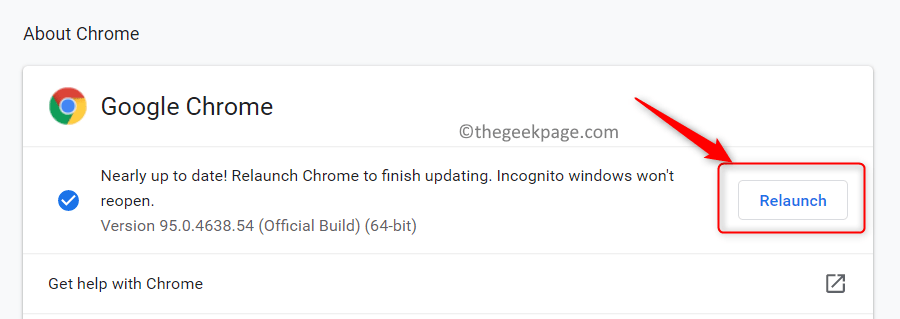
עבור פיירפוקס
1. הפעל את Firefox. בחר באפשרות עֶזרָה מ ה תפריט הגדרות (3 קווים אופקיים). בחלק העליון.
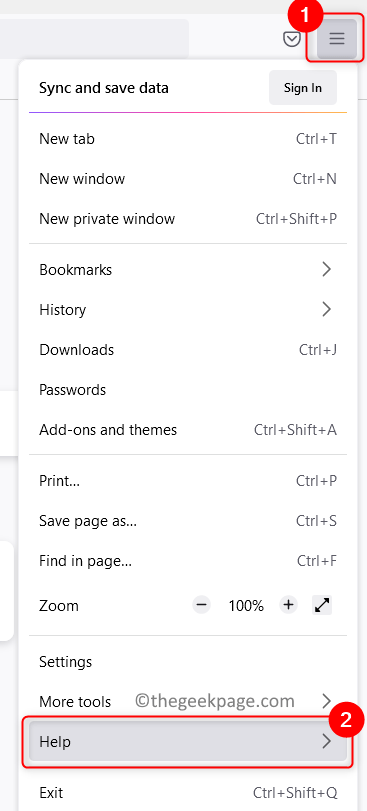
2. לחץ על לגבי פיירפוקס.
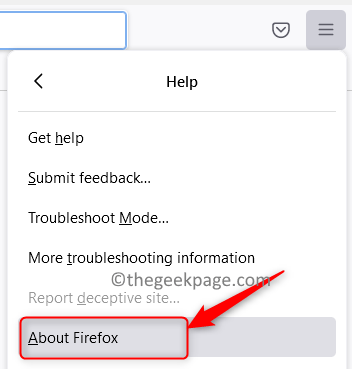
3. הוא בודק אוטומטית אם יש עדכונים, הורדות ומתקין אותם.
4. הקלק על ה הפעל מחדש כדי לעדכן את Firefox לַחְצָן.
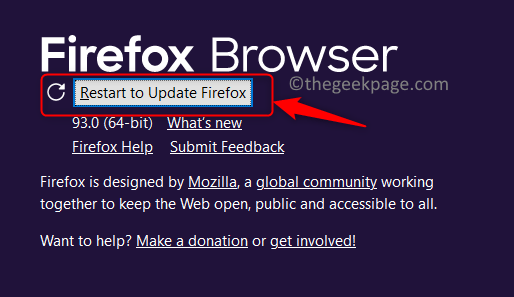
5. בדוק אם הבעיה עם reCAPTCHA תוקנה.
תיקון 2 - צור פרופיל דפדפן חדש
1. ללחוץ Shift + Ctrl + Esc לפתוח מנהל משימות.
2. בתוך ה מנהל משימות, לחפש גוגל כרום תהליכים.
3. בחר את כרום עבד אחד בכל פעם ולחץ על סיום המשימה. זה יהרוג את כל תהליכי Chrome שהיו פועלים כעת במערכת שלך.
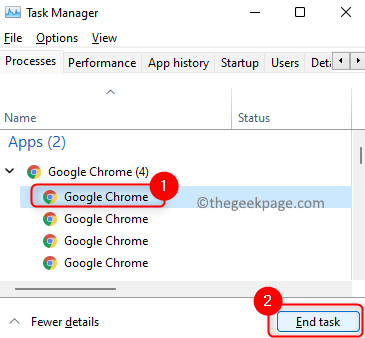
4. לך ל... שלך סייר קבצים משתמש ב Windows ו-E שילוב מקשים.
5. העתקה והדבקה המיקום למטה בסרגל הניווט של סייר הקבצים.
%LOCALAPPDATA%\Google\Chrome\User Data\
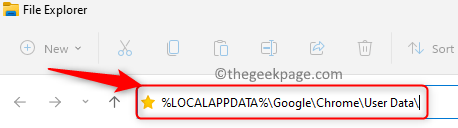
6. ברגע שאתה ב- מידע משתמש תיקייה, חפש את ה בְּרִירַת מֶחדָל תיקייה.
7. בחר את התיקיה ולחץ על שנה שם סמל בחלק העליון.
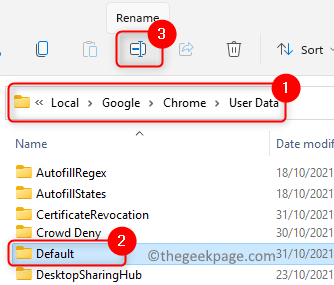
8. שנה את שם התיקיה ל ישן ברירת מחדל. זה יחייב את הדפדפן ליצור תיקיית ברירת מחדל חדשה כאשר הוא מופעל מחדש, כלומר נוצר פרופיל דפדפן חדש.
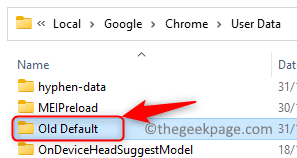
9. לְהַשִׁיק Chrome לאלץ אותו ליצור פרופיל דפדפן חדש. עבור אל הדף שמציג את השגיאה reCAPTCHA ובדוק אם הבעיה תוקנה.
תיקון 3 - השבת VPN או פרוקסי
אם אתה משתמש באפליקציית VPN במחשב שלך, נסה להשבית אותו באופן זמני ובדוק אם reCAPTCHA פועל בדפדפן שלך. אם זה עובד, זה אומר ש-VPN גרם לבעיה. אתה יכול גם לנסות להשבית את שירות ה-proxy אם אתה משתמש בו ולבדוק אם זה פותר את הבעיה עם reCAPTCHA.
תיקון 4 - אפס את כתובת ה-IP
1. ללחוץ Windows + R לפתוח לָרוּץ.
2. סוּג cmd ולחץ Ctrl + Shift + Enter לפתוח שורת פקודה עם הרשאות מנהל.

3. אם אתה רואה א UAC הנחיה, לחץ על כן כדי להעניק גישה לפתיחת שורת הפקודה.
4. הזן את הפקודות שניתנו למטה בזו אחר זו כדי לאפס את כתובת ה-IP.
איפוס netsh winsock. איפוס ip netsh int. ipconfig /release. ipconfig /renew
5. לאחר ביצוע הפקודות, פתח את הדפדפן ובדוק אם דף האינטרנט עם reCAPTCHA פועל ללא בעיות.
תיקון 5 - סרוק את המחשב שלך לאיתור תוכנות זדוניות והתקן מחדש את הדפדפן
1. סרוק את המערכת שלך עבור תוכנות זדוניות המשתמשות בכל אנטי וירוס של צד שלישי תוֹכנָה.
2. לאחר סיום הסריקה והסרת התוכנה הזדונית, פתח את ה הפעל (Windows + R) דו-שיח.
3. סוּג appwiz.cpl לפתוח תוכניות ותכונות.

4. לְאַתֵר גוגל כרום (או הדפדפן שנותן את הבעיה) ברשימת האפליקציות המותקנות.
5. בחר גוגל כרום ולחץ על הסר את ההתקנה כפתור בחלק העליון.
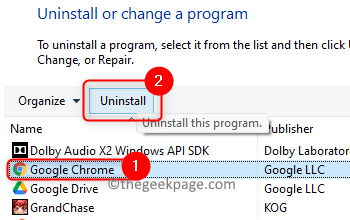
6. אתחול המחשב שלך לאחר השלמת תהליך ההסרה.
7. התקן מחדש הדפדפן לאחר הורדת קובץ ההפעלה עבור הגרסה העדכנית ביותר של הדפדפן. בדוק אם בעיית reCAPTCHA נפתרה.
תיקון 6 - אפס דפדפן
אם אף אחד מהתיקונים שלמעלה לא עובד בשבילך, תוכל לנסות לאפס את הדפדפן באמצעות השלבים הבאים.
עבור Chrome
1. הפעל את Chrome. סוּג chrome://settings/reset בשורת הכתובת.

2. לחץ על שחזר את ההגדרות לברירות המחדל המקוריות שלהן תַחַת אפס ונקה.
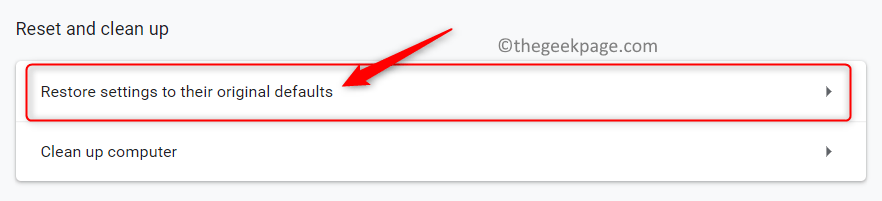
3. כעת לחץ על אפס הגדרות לחצן כדי לאשר את תהליך האיפוס עבור כרום.
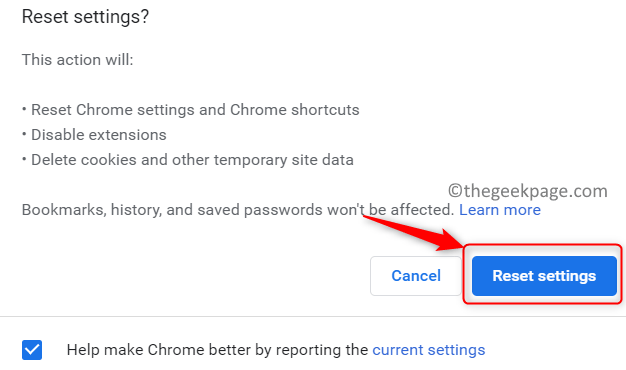
4. לאחר השלמת האיפוס, הדפדפן שלך מוחזר למצב ברירת המחדל.
5. אתחול Chrome ובדוק אם שגיאת reCAPTCHA עדיין קיימת.
עבור פיירפוקס
1. פתח את Firefox.
2. הקלק על ה תפריט הגדרות (3 קווים אופקיים). בפינה הימנית העליונה.
3. לחץ על עֶזרָה.
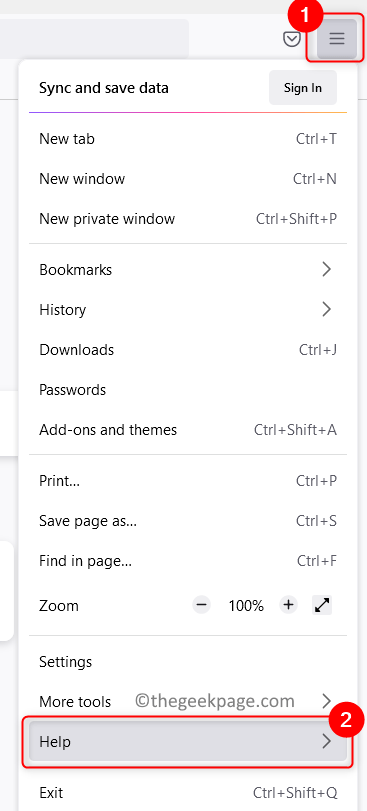
4. בחר באפשרות מידע נוסף על פתרון בעיות.
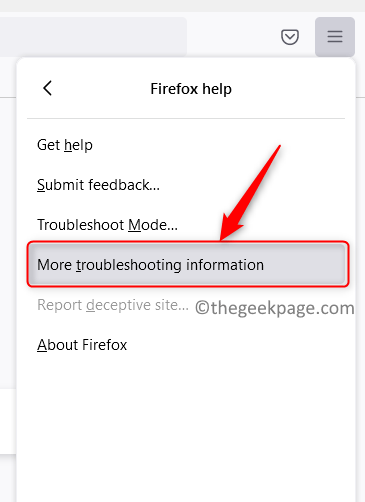
5. בדף מידע על פתרון בעיות, לחץ על רענן את פיירפוקס... כפתור בצד ימין.
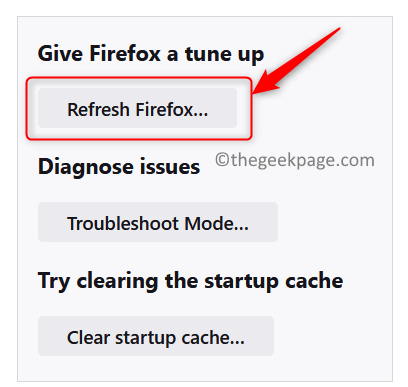
6. בחלון האישור, לחץ על רענן את Firefox שוב.
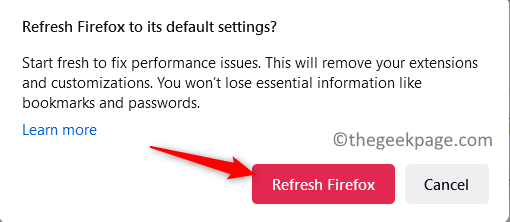
7. לאחר השלמת תהליך הרענון, הפעל מחדש את הדפדפן ובדוק אם השגיאה תוקנה.
תודה שקראת.
אנו מקווים שהצלחת לפתור את בעיית reCAPTCHA לא עובד בדפדפן שלך. הגיבו והודיעו לנו על התיקון שעזר לכם.


